Mẹo tăng hoặc giảm nhanh cỡ chữ trên iPhone và iPad
Xem nhanh
Thay cho cách thay đổi kích thước chữ thông thường có một cách đơn giản hơn. Sau đây chamsocdidong giới thiệu tới mọi người một cách ngắn gọn hơn để tăng, giảm nhanh cỡ chữ trên iPhone và iPad.
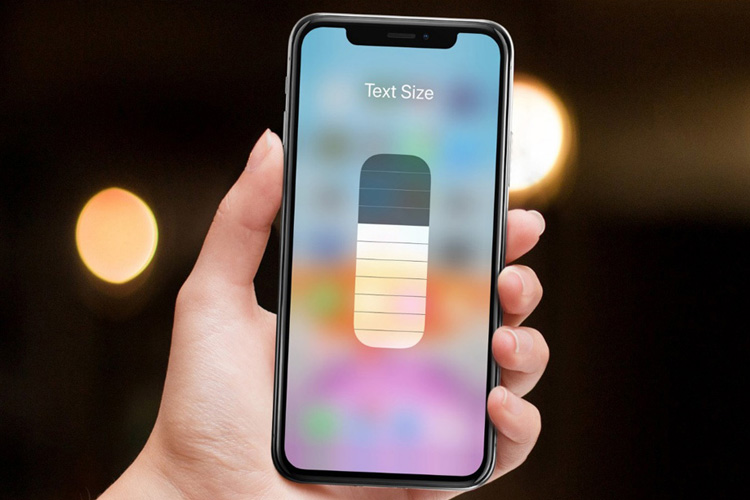
Thông thường khi muốn thay đổi cỡ chữ trên iPhone hoặc iPad, người dùng cần truy cập vào Settings => Display & Brightness => Text size. Tiếp đó di chuyển điểm trượt sang phải hoặc sang trái trên thanh Text size để tăng giảm cỡ chữ. Dù là một nhu cầu đơn giản nhưng lại có khá nhiều thao tác. Vì vậy, chúng ta có một cách ngắn gọn hơn, bổ sung phím tắt Text size vào Control Center.
Hướng dẫn cài đặt Text Size nhanh trong trung tâm điều khiển
Bước 1. Người dùng truy cập Settings (Cài đặt) => Control Center (Trung tâm điều khiển) => vào Customize Controls (Tùy chỉnh điều khiển) nhấn hình dấu cộng bên cạnh phím tắt Text size (Cỡ chữ).
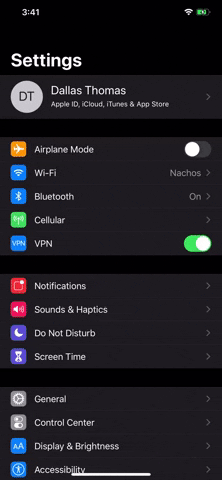
Bước 2. Người dùng quay về màn hình chính, sau đó mở Control Center bằng cách:
-
- Đối với thiết bị không có nút Home vuốt xuống dưới từ góc trên bên phải
- Đối với thiết bị có nút Home thì vuốt lên trên từ cạnh dưới màn hình
Bước 3. Người dùng bấm lên nút hình hai chữ A. Tăng hoặc giảm số kích thước chữ bằng cách thay đổi nấc trên thanh trượt Text size. Khi người dùng tăng hoặc giảm số nấc, kích cỡ dòng chữ Text size ở trên cũng sẽ thay đổi theo. Nhờ vậy người dùng có thể quan sát sự thay đổi theo thời gian thực.
Cách thêm nấc cỡ chữ trên thanh trượt Text Size
Lưu ý nếu thấy cỡ chữ vẫn chưa đủ lớn, dù đã chọn hết các nấc trên thanh trượt Text size. Người dùng có thể tăng thêm số lượng nấc trên thanh trượt này.
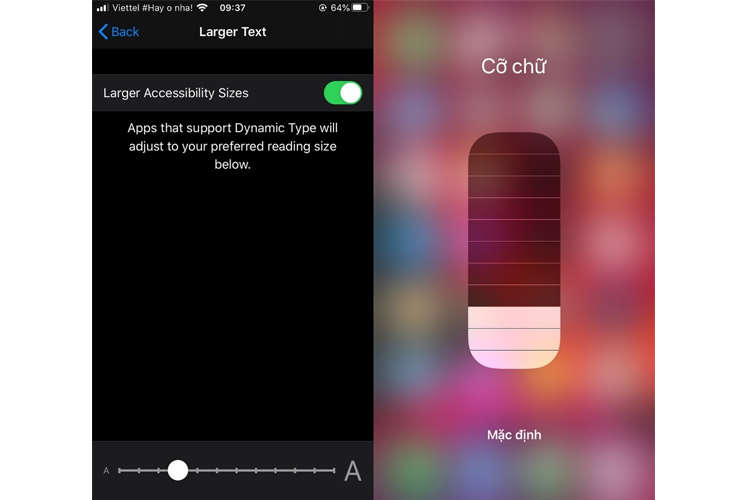
Để bổ sung thêm bốn nấc trên thanh trượt Text Size trên Control Center. Người dùng thực hiện các thao tác: Vào Settings người dùng chọn Accessibility (Trợ năng) và Display & Text size (Màn hình & Cỡ chữ). Bấm tùy chọn Larger Text (Chữ lớn hơn), rồi bật nút nằm bên cạnh Larger Accessibility Sizes (Kích cỡ Trợ năng Lớn hơn).
Sau khi đưa Text Size ra trung tâm điều khiển, người dùng iPhone và iPad có thể chỉnh kích thước chữ nhanh gọn. Bạn đã biết mèo này chưa? Hãy cho chúng tôi biết cảm nhận nếu bạn đã dùng dưới phần bình luận.
Bạn không thể tăng, giảm nhanh cỡ chữ do màn hình không phản hồi, loạn cảm ứng... Mang thiết bị đến ngay Bệnh Viện Điện Thoại 24h để được hỗ trợ sửa iPhone cùng sửa iPad nhanh chóng bởi các chuyên viên. Hệ thống Bệnh Viện Điện Thoại 24h sở hữu 100% linh kiện chính hãng, kỹ thuật viên trình độ cao bậc 4/4 sẽ trong thời gian ngắn nhất sửa thiết bị cho khách hàng. Hãy gọi ngay đến tổng đài 1900.0213 – 0788.242424 để được hỗ trợ và tư vấn.
Xem thêm: Cách chia sẻ thư mục iCloud từ iPhone và iPad trên iOS 13.4
Bài liên quan
Thursday, 02/05/2024
Bạn có thể tham khảo qua bài viết sau đây để chuyển tài khoản Zalo sang điện thoại khác mà không lo bị mất tin nhắn
Thursday, 02/05/2024
Bài viết dưới đây hsẽ ướng dẫn bạn từng bước cài đặt bàn phím tiếng Trung trên iPhone của mình, để bạn có thể dễ dàng...
Thursday, 02/05/2024
Mã hóa đầu cuối Messenger là một tính năng bảo mật quan trọng giúp bảo vệ sự riêng tư tin nhắn người dùng. Tuy nhiên,...
Thursday, 02/05/2024
Lỗi iPhone mất sóng gây khó khăn cho bạn trong việc gọi điện, nhắn tin. Cùng tham khảo bài viết sau để khắc phục tình...















Hỗ trợ hỏi đáp 24/7 ( 0 bình luận )
Xem thêm
Thu gọn